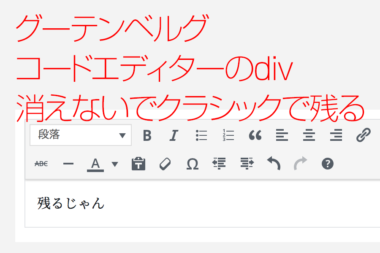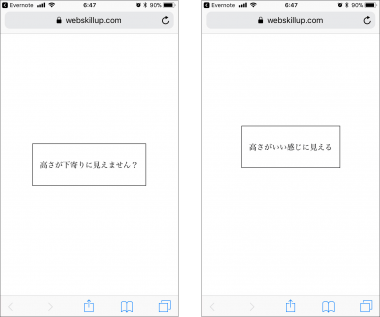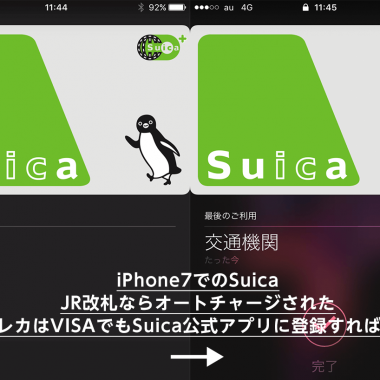OS X Mavericks 10.9から10.8などダウングレードはTimeMachine
11,467views/投稿 2013-10-25/更新 2019-04-30OS X Mavericks 10.9が無料でリリースされました。そこで問題なのがMacOSは、アップグレードしたらダウングレードする方法はTime Machineしか基本的にない事です。
なのでTime Machineを常に使っている状態でない場合や、Time Machineが不具合でバックアップがきちんとされていない状態でアップグレードしてしまった場合は、ダウングレードは諦めて過去のOSを新規クリーンインストールの選択になってしまいます。
Time Machineでバックアップしてある方はインストール前に戻すのは2〜3時間で完了します。
Time Machineから復活させる方法
Optionを押しながらMacを起動
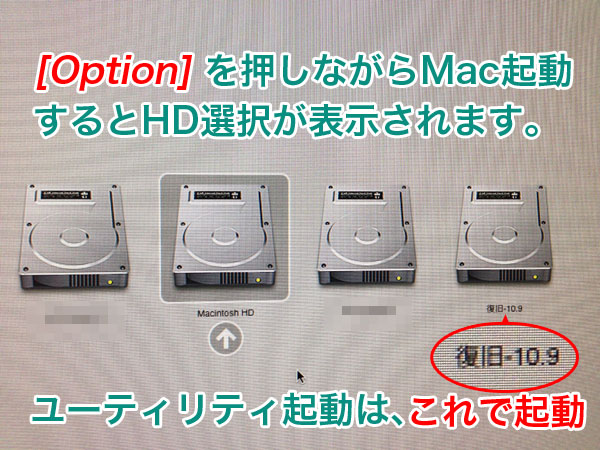
後は、Time Machineに残っているバックアップ履歴から以前のOSバージョンを選択して修復して元に戻します。
また、直接復旧ディスク起動(再起動)したい場合は、
⌘+r を押しならがMacを起動
気を付けたいのは、MacProなどでHDをいくつも搭載している場合は戻し先HDの選択を間違えない事です。間違えると大変なことになるので、修復するHD選択は気をつけましょう。また過去にあったことですが、修復するHDの空き容量が足りませんとダイアログが出ることがありますが、何度かクリックするとそのまま承認されてて復旧開始されることがあります。
ほぼ完全に復元される
復旧したOSは本当に元通りに戻るのか?と思われる方もいると思いますが、完全に戻ります。MacOS純正のTime Machineだけにその辺は完璧でとても安心です。Mac Mailは起動時にメールボックスを最適化が走りますが、それ以外は本当に完全に戻ります。
iTunesで買ったモノの認証が変なことになる事もなく、Adobeなどのアクティベーションも問題なくそのまま戻りますので、安心して逆に最新OS X Mavericksを試すこともできます。
言い換えればTime Machineを使ってなくても、今すぐ外付けHDを付けてOS X Mavericksにアップグレードする前にバックアップしておけば安心という手法もありますね。
Time MachineでOS戻せること何て知っているよという声が聞こえてきそうですが、知らない方もいらっしゃるのでエントリーしました。